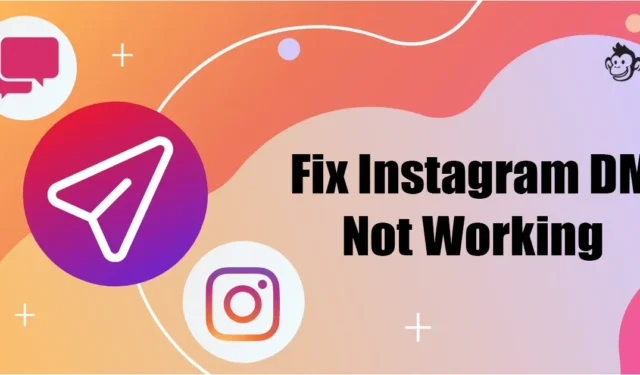
Wir haben Hunderte von Foto-Sharing-Sites und -Websites. Heutzutage gibt es viele Apps, aber Instagram zeichnet sich durch seine erstaunlichen Funktionen und seine Einfachheit aus.
Instagram ist eine kostenlose Plattform, die mittlerweile fast jeder nutzt. Auf der Website können Sie Fotos, Videos und Reels teilen, DM (Direktnachrichten) senden usw.
Direktnachrichten sind ein wichtiger Bestandteil der Foto-Sharing-Site, da sie private Einzelchats mit anderen Benutzern ermöglichen. Allerdings hatten viele Instagram-Nutzer in letzter Zeit Probleme mit der Funktion „Direktnachrichten“ (DMs).
Wie bei jeder ähnlichen Website kann es bei Instagram manchmal zu Problemen aufgrund von Fehlern, Störungen, Serverausfällen usw. kommen. Zu diesem Zeitpunkt kann es sein, dass die App Sie an der Nutzung bestimmter Funktionen hindert. Kürzlich haben Benutzer berichtet, dass ihre Instagram-DM nicht funktioniert.
Nach Angaben der Benutzer ruft Instagram DM keine Nachrichten ab und kann diese nicht senden, empfangen oder anzeigen. Wenn Sie auf dieser Seite gelandet sind, besteht die Möglichkeit, dass Sie bereits mit Problemen im Zusammenhang mit Instagram-Nachrichten konfrontiert sind.
Warum funktioniert Instagram DM nicht?
Es gibt nicht nur einen, sondern viele verschiedene Gründe, die dazu führen können, dass Instagram DM nicht funktioniert. Im Folgenden finden Sie einige häufige Gründe, nach dem Problem zu suchen und es zu beheben.
- Instagram steht vor einem Serverausfall.
- Ihr Gerät ist mit einem instabilen Internet verbunden.
- Beschädigter Instagram-Cache & Daten.
- Kontobezogene Probleme.
So beheben Sie das Problem, dass Instagram DM nicht funktioniert
Da der Grund, warum Instagram DM nicht funktioniert, unbekannt ist, müssen wir einige grundlegende Methoden zur Fehlerbehebung durchgehen, um das Problem zu lösen. Hier sind die besten Dinge, die Sie tun können, um das Problem, dass Instagram DM nicht funktioniert, zu beheben.
1. Verstehen Sie die Nachrichtenbeschränkungen von Instagram
Bevor Sie zu dem Schluss kommen, dass Instagram DM nicht funktioniert, ist es wichtig, die Regeln für Nachrichtenlimits zu kennen.
Bei Instagram können Sie Nachrichten nur an fünf Chats gleichzeitig weiterleiten. Wenn Sie also mehr als fünf Personen zum Senden einer Nachricht ausgewählt haben, heben Sie die Auswahl einiger Chats auf und versuchen Sie, die Nachricht zu senden.
Beachten Sie außerdem, dass Sie für Konten, denen Sie nicht folgen, nur Textnachrichten senden können, um eine Verbindung anzufordern. Während der Nur-Text-Nachricht (das Konto stört Sie nicht) sind weder Mediendateien noch mehrere Nachrichten zulässig.
Wenn Sie das Konto gerade erst erstellt haben, können Sie außerdem begrenzte Nachrichten senden/empfangen, für neue Konten gelten jedoch einige Einschränkungen. Wenn Ihr Konto also neu ist, sollten Sie einige Wochen warten und versuchen, die Nachrichten zu senden.
2. Aktivieren Sie die mobilen Daten für die Instagram-App
Mit iOS können Benutzer die mobilen Daten für eine bestimmte App deaktivieren. Wenn Sie also ein iPhone verwenden und versehentlich die mobilen Daten für die App deaktiviert haben, funktionieren die DMs nicht.
Stellen Sie daher am besten sicher, dass die mobilen Daten für die Instagram-App aktiviert sind. Hier erfahren Sie, was Sie tun müssen.
1. Öffnen Sie die App Einstellungen auf Ihrem iPhone.
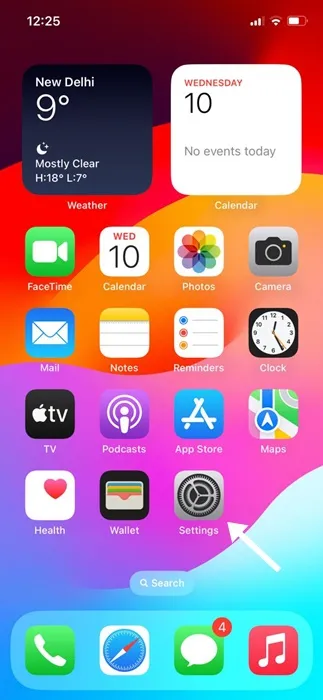
2. Wenn die App „Einstellungen“ geöffnet wird, scrollen Sie nach unten & Tippen Sie auf Instagram.
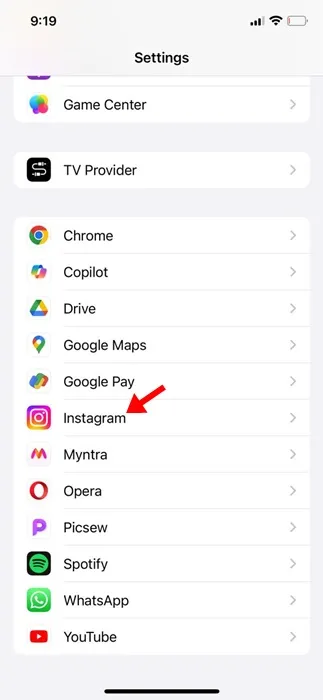
3. Stellen Sie auf dem nächsten Bildschirm sicher, dass der Schalter neben Mobiler Dienst aktiviert ist.

Das ist es! So können Sie die mobilen Daten für die Instagram-App aktivieren, um das Problem zu beheben, dass DM nicht funktioniert.
3. Überprüfen Sie Ihr Internet
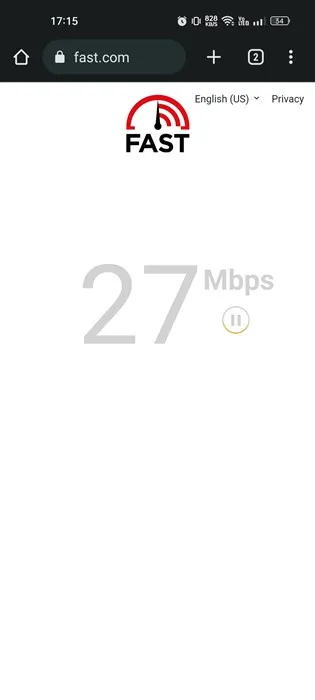
Wenn Instagram-DMs nicht geladen werden oder Sie sie nicht sehen können, müssen Sie überprüfen, ob Ihre Internetverbindung funktioniert.
Wenn Instagram-Nachrichten nicht geladen werden, ist dies oft ein Zeichen dafür, dass die Internetverbindung nicht oder instabil ist. Sie werden auch Probleme bei der Verwendung anderer App-Funktionen haben, nicht nur bei Direktnachrichten.
Wenn das Internet nicht funktioniert, werden die Fotos nicht angezeigt, Videos werden nicht geladen usw. Wenn alle derartigen Probleme bei Ihnen auftreten, besuchen Sie fast.com und prüfen Sie, ob Ihr Internet funktioniert.
4. Überprüfen Sie, ob Instagram nicht verfügbar ist
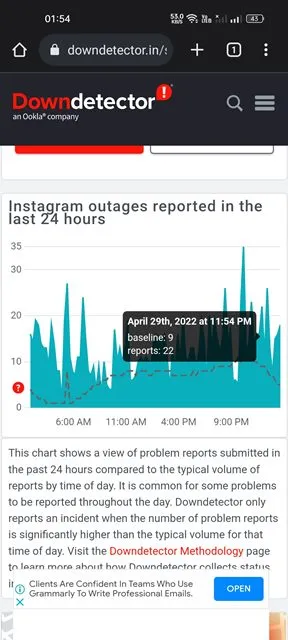
Wenn die Server von Instagram ausfallen, funktioniert die DM-Funktion der App nicht. Selbst wenn Sie die Direktnachrichten öffnen, können Sie nicht auf die Nachrichten antworten.
Das nächstbeste, was Sie tun können, ist zu prüfen, ob bei Instagram ein Serverausfall droht. Auf dieser Webseite können Sie den Serverstatus von Instagram in Echtzeit überprüfen.
Wenn die Server ausgefallen sind, müssen Sie warten und dann die Direktnachrichten überprüfen. Sie können auch den Instagram-Twitter-Handle auf mögliche Serverprobleme überprüfen.
5. Erzwingen Sie das Stoppen der Instagram-App
Wenn Ihr Internet funktioniert und die Server hochgefahren sind und Sie die Instagram-Nachrichten trotzdem nicht überprüfen können, ist es an der Zeit, das Beenden der Anwendung zu erzwingen.
Instagram DM funktioniert möglicherweise aufgrund eines Fehlers in der App nicht. Sie können solche Apps entfernen, indem Sie das Stoppen der Anwendung auf Ihrem Android-Gerät erzwingen. So erzwingen Sie das Stoppen der Instagram-App.
1. Drücken Sie lange auf das Instagram-App-Symbol auf Ihrem Startbildschirm und wählen Sie App-Info.
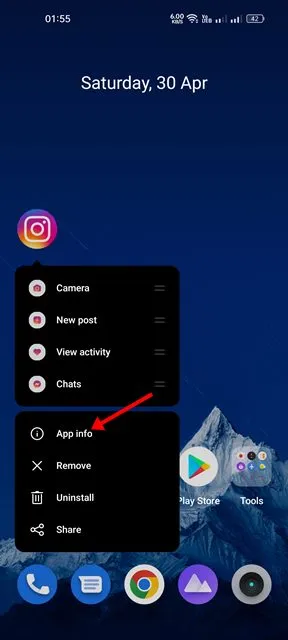
2. Tippen Sie auf dem App-Infobildschirm auf die Option Stopp erzwingen.
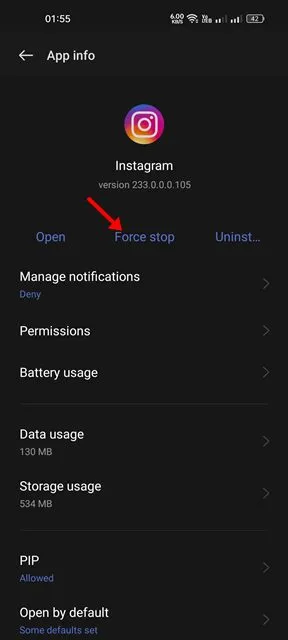
Das ist es! Dadurch wird das Stoppen der Instagram-App auf Ihrem Telefon sofort erzwungen. Starten Sie nach dem Stoppen die Instagram-App neu und überprüfen Sie die DMs.
6. Deaktivieren Sie die VPN-/Proxy-Dienste
Instagram rät davon ab, VPN-/Proxy-Dienste zum Entsperren der Website zu verwenden. Wenn Sie es jedoch für den Zugriff auf die App verwenden, ist es an der Zeit, es zu deaktivieren.
Wenn Sie einen VPN- oder Proxy-Dienst verwenden, versucht die Instagram-App, eine Verbindung zu einem anderen Server herzustellen, der weit von Ihrem tatsächlichen Standort entfernt ist.
Dies verlängert die Verbindungszeit und führt zu Problemen wie nicht funktionierendem Instagram DM, Problemen bei der Videowiedergabe usw. Es wird daher empfohlen, alle VPN-/Proxy-Dienste auszuschalten und verwenden Sie die App erneut.
7. Aktualisieren Sie die Instagram-App
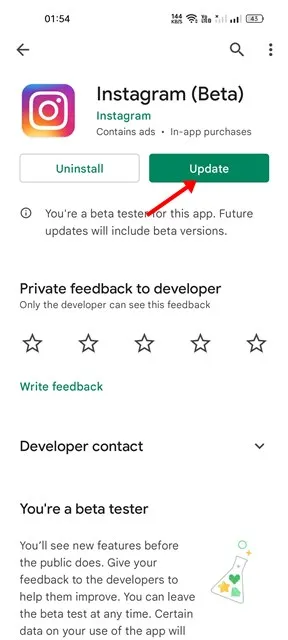
Wenn die Instagram-App längere Zeit nicht aktualisiert wird, besteht eine höhere Wahrscheinlichkeit, dass die von Ihnen verwendete App-Version einen Fehler aufweist, der das Laden von Nachrichten verhindert.
Wenn die Serververbindung ausfällt, stehen Benutzer vor verschiedenen Problemen. Viele Benutzer haben behauptet, das Problem mit nicht funktionierenden Instagram-DMs beheben zu können, indem sie ihre Instagram-App über den Google Play Store/Apple App Store aktualisiert haben.
Sie können es auch versuchen, insbesondere wenn alle anderen Methoden das Problem, dass Instagram DM nicht geladen wird, nicht beheben konnten.
8. Löschen Sie den Instagram-Cache und die Daten
Das Löschen des Instagram-Cache und der Daten kann hilfreich sein, wenn die Aktualisierung der App fehlschlägt. Wie jede andere Social-Media- und Instant-Messaging-App verwendet Instagram zwischengespeicherte Daten, um ein reibungsloses Benutzererlebnis zu gewährleisten.
Wenn diese zwischengespeicherten Daten aus irgendeinem Grund beschädigt werden, funktionieren die DMs nicht mehr. Daher müssen Sie den Cache der Instagram-App und die Daten auf Ihrem Gerät löschen, um alle potenziellen Probleme zu beheben.
1. Drücken Sie auf Ihrem Startbildschirm auf das Instagram-App-Symbol und wählen Sie App-Info.
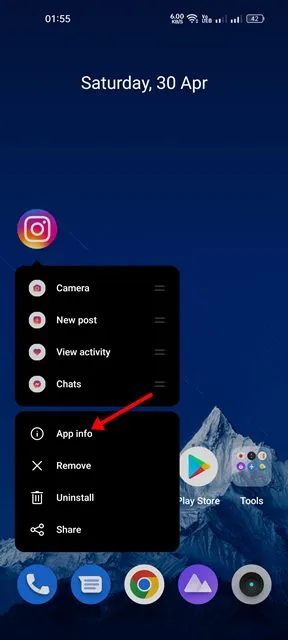
2. Tippen Sie im App-Info-Bildschirm auf Speichernutzung.
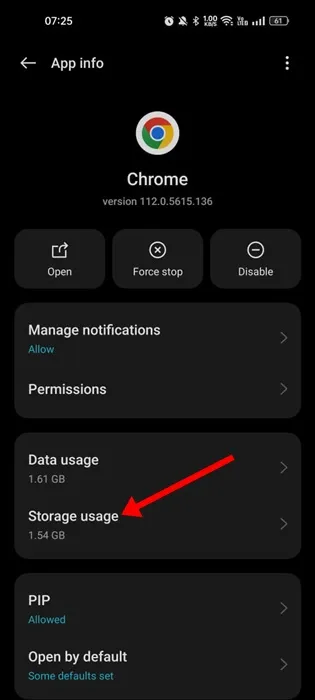
3. Tippen Sie bei der Speichernutzung auf Cache leeren und dann auf Daten löschen.
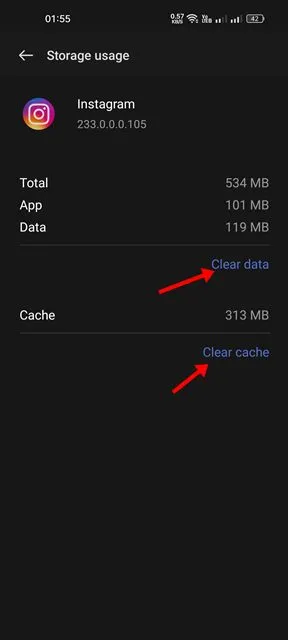
Das ist es! Öffnen Sie nun die Instagram-App und melden Sie sich erneut bei Ihrem Konto an. Dieses Mal können Sie problemlos auf die Instagram-DMs zugreifen.
9. Installieren Sie die Instagram-App neu
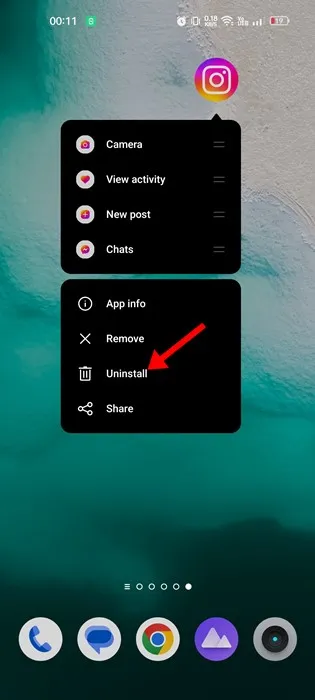
Wenn das Problem durch das Leeren des Caches der Instagram-App nicht behoben werden kann, ist die Neuinstallation der App die nächstbeste Lösung. Durch eine Neuinstallation werden alle gespeicherten beschädigten Daten gelöscht und eine neue Kopie online heruntergeladen.
Um die Instagram-App zu deinstallieren, drücken Sie lange auf das Instagram-App-Symbol und wählen Sie „Deinstallieren“. Nach der Deinstallation installieren Sie es erneut auf Ihrem Telefon aus dem Google Play Store oder Apple App Store.
10. Kontaktieren Sie das Instagram-Supportteam
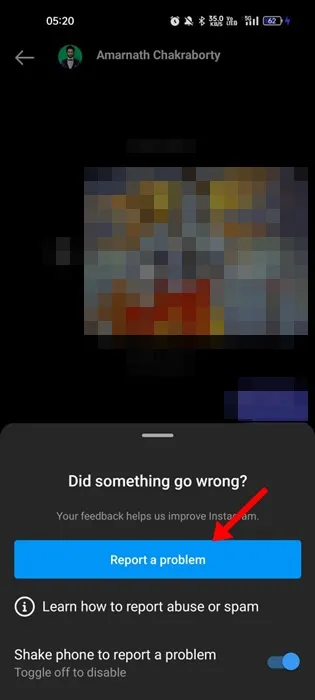
Es gibt zwar verschiedene Möglichkeiten, das Instagram-Supportteam zu kontaktieren, die einfachste besteht jedoch darin, die Instagram-DM zu öffnen und Ihr Telefon zu schütteln, um ein Problem zu melden.
Das Ziel besteht darin, die Instagram-DM zu erreichen und das Telefon zu schütteln, um ein Problem zu melden. Befolgen Sie dann auf dem Problembildschirm die Anweisungen auf dem Bildschirm, um den Meldevorgang abzuschließen.
Sie müssen dem Prozess folgen und das Problem, mit dem Sie konfrontiert sind, sowie die Fehlerbehebungsmaßnahmen beschreiben, die Sie bisher versucht haben. Anschließend wird sich das Instagram-Supportteam mit Ihrem Problem befassen und es automatisch beheben.
Nicht funktionierende Instagram-DMs können frustrierend sein, insbesondere wenn Sie sie zur Kommunikation mit anderen verwenden. Bis das Problem behoben ist, können Sie zur Kommunikation andere Messaging-Apps wie WhatsApp, Telegram, Signal usw. verwenden. Teilen Sie uns mit, wenn wir wichtige Methoden zur Fehlerbehebung übersehen haben.




Schreibe einen Kommentar